مع اتجاه الكثيرين للعمل من المنزل بسبب تفشي جائحة كورونا حول العالم أصبح عقد الاجتماعات والتواصل مع الزملاء عبر الحواسيب أمر اعتياديًا. ولكن يعد الأمر محبطًا عندما لا يعمل الميكروفون في حاسب ويندوز 10 سواء المدمج أو الخارجي. ومع ذلك فإن إصلاحه أمر بسيط للغاية.
إصلاح مشكلات الميكروفون في ويندوز 10
غالبًا ما نجد أن حل مشكلات عدم عمل الميكروفون في ويندوز 10 بسيط للغاية. ويتمحور الحل الأول في التأكد من توصيله بشكل صحيح بالحاسب. بالإضافة إلى التأكد من عدم كتم الصوت في سماعة الرأس.
وإذا كنت متأكدًا من توصيله وأن برنامج تشغيل الميكروفون في الحاسب محدث، فيمكنك الانتقال إلى حلول أخرى أكثر تعقيدًا. مثل التحقق من إعدادات نظام التشغيل للتأكد من أن الميكروفون لديه إذن الوصول إلى حاسبك.
وللقيام بذلك اتبع الخطوات التالية:
- اضغط على تبويب الخصوصية في نافذة الإعدادات.
- ضمن قسم أذونات التطبيق في الجهة اليسرى اضغط على خيار الميكروفون.
- في الجهة اليمنى اضغط على خيار تغيير لمنح إذن الوصول إلى الميكروفون.
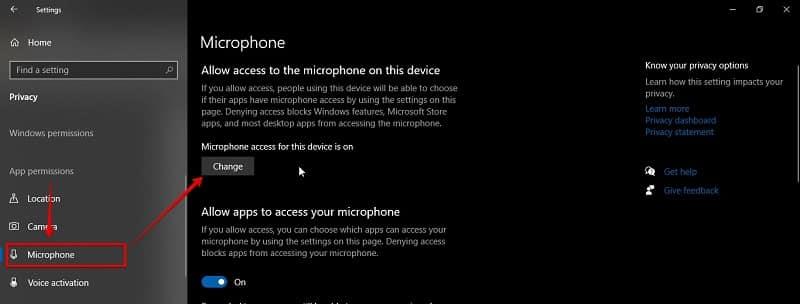
- قم بتبديل الزر إلى وضع التشغيل في النافذة المنبثقة التي تظهر لك.
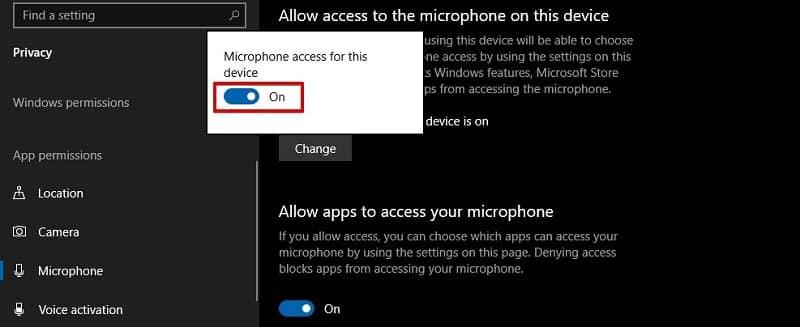
- انتقل للأسفل ثم حدد أي التطبيقات التي تريد منحها الإذن للوصول إلى الميكروفون من خلال تبديل الزر الذي بجواره إلى وضع التشغيل.
يذكر أنك لست مضطر لمنح أذونات شاملة والسماح لكل التطبيقات بالوصول إلى الميكروفون. ويمكنك إعطاء الإذن لتطبيقات معينة مثل تطبيقات مكالمات الفيديو عبر الإنترنت.
ويمكنك أيضًا إجبار نظام التشغيل ويندوز على تنبيهك وطلب الإذن للوصول قبل تشغيل الكاميرا سواء بشكل يدوي أو من قِبل أحد التطبيقات.
وإذا كان لديك كاميرا ويب مدمجة في حاسبك المحمول، أو كاميرا خارجية في حاسبك المكتبي. ولاحظت وجود مشكلات فيها فإن نظام التشغيل ويندوز يتضمن عدة طرق لإصلاح هذه المشكلة.
ولمعرفة كيفية إصلاح هذه المشكلة يمكنك الاطلاع على المقال التالي: 4 طرق لحل مشكلة توقف كاميرا الويب عن العمل في حاسوب ويندوز 10.